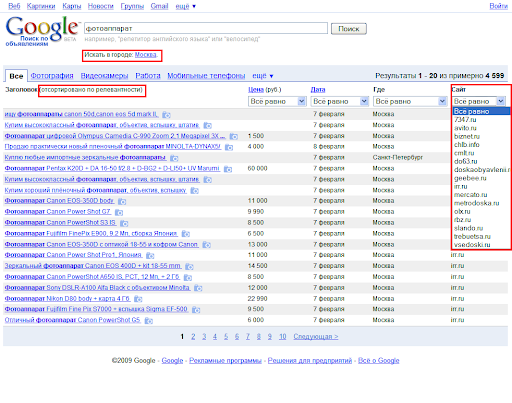Отправлено вам пользователем Anonymous через Google Reader:
источник: Google Russia Blog, Автор: hamlet, дата: 24.02.09
Алексей Шелестенко, маркетинг Google РоссияНовые продукты или сервисы выходят в Google с завидной частотой: каждую неделю можно услышать "Google выпускает новый сервис" или "Google улучшил функциональность такого-то продукта". И это естественно - у нас есть множество идей и задумок, начиная с поиска в Интернете (наша главная задача) и заканчивая полётами в космос (Google Lunar X Prize) и альтернативными источниками энергии (Re-C). Каждый такой запуск - это, по сути, сообщение о том, что мы обнаружили (придумали, улучшили) способ выполнять привычные задачи ещё эффективнее, ещё проще, и приглашение попробовать новшество. Если оно поможет кому-то найти нужную страницу, отправить письмо или получить важную новость быстрее и проще - мы только рады.
Новый браузер Google Chrome - не исключение. Выпуская его, мы хотели предложить пользователям новый инструмент для работы в Интернете, позволяющий сэкономить ещё больше времени при выполнении привычных задач. Я не стану рассказывать обо всех особенностях Google Chrome - его скорость работы, эффективность использования пространства экрана и лёгкость доступа к наиболее часто посещаемым страницам нужно просто попробовать. Сегодня я хотел бы поделиться своими любимыми особенностями Google Chrome, позволяющими мне ещё больше оптимизировать работу в Интернете. Назовём это пятью советами для тех, кто любит как можно больше кататься и как можно меньше возить сани.
1. Поиск по любимым сайтам прямо из адресной строки
Надеюсь, все знают, что из адресной строки Google Chrome можно совершать поиск по Интернету. Введите поисковой запрос, и Google Chrome будет искать его в поисковой системе, выставленной у вас по умолчанию.


Но Google Chrome умеет больше. Когда вы находитесь на каком-нибудь сайте и выполняете на нём поиск, Google Chrome запоминает, что на этом сайте можно искать. В следующий раз, когда вы начнёте вводить в адресную строку адрес этого сайта, можно просто нажать клавишу Tab и вводить поисковой запрос. Google Chrome автоматически выведет вас прямо на страницу с результатами поиска на этом сайте.
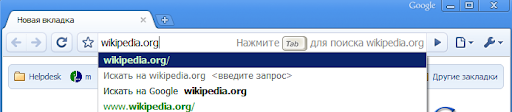
Но и это ещё не всё. Зайдите в меню Параметры - Основные и нажмите на кнопку "Управление" Поиска по умолчанию. Здесь перечислены все сайты, на которых вы искали. Выбрав любой из них, вы можете нажать "Изменить" и задать ключевое слово.
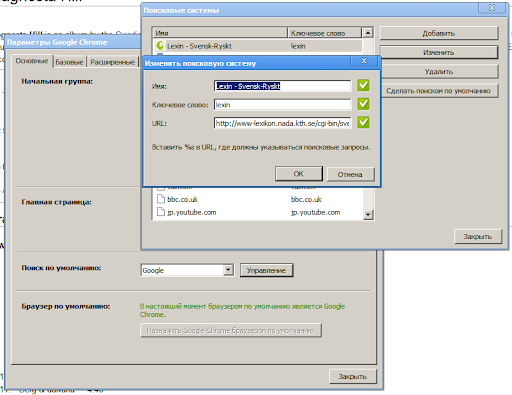
Например, я часто ищу интересующие меня факты в Википедии. Я задал поиску по Wikipedia ключевое слово wiki, и теперь если мне нужно найти, что такое Hagnesta Hill, я просто пишу в поисковой строке "wiki hagnesta hill" (или без ключевого слова - en.wikipedia.org hagnesta hill) и попадаю прямиком на нужную мне страницу.

Я задал каждому такому сайту своё короткое ключевое слово, и теперь ищу видеоролики на YouTube, перевод шведских слов на Lexin и многое другое прямиком из адресной строки.

Теперь, когда не нужно сначала вводить адрес самого сайта, ждать пока он загрузится, искать поисковое окно (или переходить на внутреннюю страницу поиска), я экономлю на каждом таком поиске от нескольких секунд до минуты. Мелочь, а приятно!
2. Работать одновременно в двух аккаунтах на одном сайте.
Те из вас, кому приходится работать в двух аккаунтах одновременно - например, два почтовых адреса, два профиля в социальной сети, - знают, что приходится выходить из одного, логиниться под другим, потом снова выходить из одного и заходить в другой, каждый раз при этом вводя имя пользователя/Email и пароль. Это дико неудобно.
Google Chrome позволяет решить эту проблему. Открываете новое окно в режиме "Инкогнито" (Ctrl-Shift-N) и в нём открываете второй аккаунт своей почты. Так у вас могут быть открыты одновременно два разных почтовых ящика на Gmail, и они не будут "видеть" друг друга. Представьте, сколько времени вы экономите на переключении между аккаунтами!
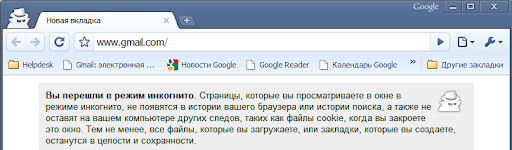
Теперь, если вам станет скучно, вы можете даже обмениваться сами с собой мгновенными сообщениями с двух аккаунтов Google Talk! =)
3. Запуск Google Chrome с параметрами
Дополнительные параметры работы Google Chrome можно задавать через командную строку свойств ярлыка. Например, столь актуальная для некоторых пользователей возможность просмотра страниц без отображения картинок (полезно, когда у вас низкая скорость подключения или высокая стоимость трафика), предусмотрена как отдельный режим. Создаёте дополнительный ярлык для "облегчённого" запуска Google Chrome, и в командной строке ярлыка дописываете параметр -disable-images . Теперь, запустив такой вариант браузера, вы не будете видеть картинки. Существуют и многие другие параметры для запуска Google Chrome - при желании вы можете найти их сами.
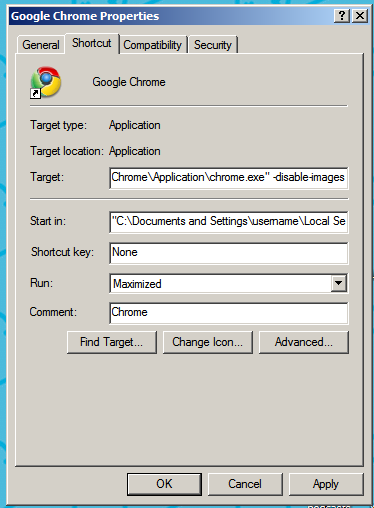
4. Ярлыки веб-приложений
...или ярлыки сайтов. Если вы часто пользуетесь каким-то сайтом и он у вас всегда открыт, вы можете создать для него ярлык отдельного запуска на рабочем столе или в панели быстрого запуска. Сайт будет открываться в отдельном окне без каких-либо панелей браузера, и будет "жить" независимо от основного окна браузера. Например, чтобы создать такое окно для Gmail или для любимой социальной сети, просто зайдите на этот сайт, и выберите в меню "Создать ярлыки приложения..."
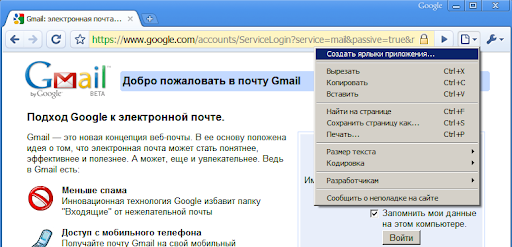
5. Перетаскиваемые вкладки
Вкладки в Google Chrome можно перетаскивать мышкой не только в одном окне, но и "вытаскивать" их из одного окна в другое, или делать их отдельным окном. Это удобно, если вам нужно часто переключаться между двумя вкладками - просто вытаскиваете одну в отдельное окно, и затем переключаетесь между двумя окнами стандартной комбинацией клавиш Windows - Alt+Tab.
Google Chrome постоянно улучшается, и существует ещё масса возможностей, которые вы можете найти сами. Если вы хотите поделиться своими любимыми особенностями Google Chrome, оставляйте свои комментарии ниже.
Удачной работы с Google Chrome!
Здесь вы можете:
- Подписаться на Google Russia Blog с помощью Google Reader
- Начать использовать Google Reader, чтобы быть в курсе обновлений на всех выбранных вами сайтах